Android’de Silinen WhatsApp Mesajlarını Geri Yükle
WhatsApp’ı kullanmak kolaydır. Bu nedenle dünyanın en popüler mesajlaşma servislerinden biridir. Ancak, Android telefonunuzda WhatsApp mesajlarınızı ve eklerini bir nedenden dolayı kaybettiğiniz durumlar vardır. Onları yanlışlıkla silme veya başka bir yöntemle kaybetmiş olsanız da, özellikle mesajlar hakkında önemli bilgilere sahip olduğunuzda ve henüz bir yedekleme oluşturmamışken, onları geri almak önemlidir. Ancak onları geri almak zor olmak zorunda değil. Burada, Samsung S21 FE gibi bir Android cihazı veya bir iOS cihazı kullanıyor olsanız da, kaybolan veya silinen veya mevcut mesajlarınızı nasıl geri alabileceğinizi inceleyeceğiz.
Android’de Silinen WhatsApp mesajlarını seçerek geri yükleyin.
Android’de silinen WhatsApp mesajlarını geri yüklemek için, Dünyanın 1. Android veri kurtarma yazılımı olan DrFoneTool – Data Recovery’ye (Android) ihtiyacınız olacak.

DrFoneTool – Android Veri Kurtarma(Android’de WhatsApp Kurtarma)
- Android verilerini kurtarma Android telefonunuzu ve tabletinizi doğrudan tarayarak.
- Önizleme ve seçici olarak kurtarma Android telefonunuzdan ve tabletinizden ne istiyorsunuz.
- Mesajlar & Kişiler & Fotoğraflar & Videolar & Ses & Belge & WhatsApp dahil olmak üzere çeşitli dosya türlerini destekler.
- 6000+ Android Cihaz Modelini ve Çeşitli Android İşletim Sistemini (Samsung, Huawei, OnePlus, Xiaomi, vb.) Destekler.
DrFoneTool – Silinmiş WhatsApp mesajlarını Kurtarmak için Veri Kurtarma (Android) nasıl kullanılır
Silinen mesajlarınızı geri yüklemek için DrFoneTool’u nasıl kullanacağınız aşağıda açıklanmıştır.
1. Adım PC’nizde DrFoneTool’u çalıştırın ve ardından Android cihazınızı USB kablolarını kullanarak bağlayın.

2. Adım Bir sonraki pencerede, DrFoneTool’un yalnızca bu dosyaları taramasına izin vermek için ‘WhatsApp mesajları ve ekleri’ni seçin.

3. Adım DrFoneTool telefon verilerini taramaya başlayacaktır.

4. Adım Taradıktan sonra, Android için Dr. Fone sonuçları bir sonraki pencerede görüntüleyecektir. seçin WhatsApp mesajları ve kurtarmak istediğiniz ekleri seçin ve ‘Kurtar’ı tıklayın. Bilgisayarınızdaki tüm WhatsApp Mesajlarını ve Eklerini kurtaracaksınız. Artık silinen WhatsApp mesajlarınız bilgisayarınıza geri yüklendi.

Öne çıkan makale:
iPhone’da Seçici Olarak Güncel Silinmiş WhatsApp mesajları.
Çözüm, iPhone kullanıcıları için Dünyanın 1. DrFoneTool – Veri Kurtarma’sıdır (iOS).

DrFoneTool – Veri Kurtarma (iOS)
Dünyanın ilk iPhone ve iPad veri kurtarma yazılımı.
- iPhone tarihini kurtarmak iPhone’unuzu tarayarak, iTunes ve iCloud yedekleme dosyalarını çıkartarak.
- Önizleme ve seçici olarak kurtarma iPhone, iTunes ve iCloud yedeklemesinden ne istediğinizi belirleyin.
- Veri kaybetmeden iOS’u normale döndürün kurtarma modu, tuğlalı iPhone, beyaz ekran vb.
- Mevcut WhatsApp’ı seçerek yedekleyin ve geri yükleyin iOS cihazınızdaki konuşmalar.
- iOS cihaz verilerini yedekleyin ve dışa aktarın İhtiyacınıza göre bilgisayarınıza seçici olarak.
- En son iOS sürümleri ve iOS cihaz modelleri ile tam uyumludur.
Mevcut WhatsApp mesajlarını geri yüklemek için DrFoneTool – Veri Kurtarma (iOS) nasıl kullanılır?
Bu çok basit adımları izleyerek iPhone’unuzdaki WhatsApp mesajlarını kolayca geri yükleyebilirsiniz.
1. Adım PC’nizde DrFoneTool’u başlatın ve ardından iPhone’unuzu bağlayın. Varsayılan olarak, program cihazınızı tanımalı ve ‘iOS cihazından kurtar’ı göstermelidir.
2. Adım Dr. Fone’un cihazı taramasına izin vermek için ‘Taramayı Başlat’a tıklayın. Tarama işleminin tamamlanmasını bekleyin. İşlem sırasında bir noktada aradığınız dosyaları görürseniz ‘Duraklat’ seçeneğine tıklayabilirsiniz.

3. Adım Bir sonraki pencereden kurtarmak istediğiniz WhatsApp Mesajları dosyalarını seçin ve ‘Kurtar’ı tıklayın. Mesajları telefonunuza geri yüklemek için ‘cihaza kurtar’ı seçin.

WhatsApp mesajlarını iCloud Yedeklemesinden Seçerek Geri Yükleyin.
DrFoneTool’u da kullanabilirsiniz – Veri Kurtarma (iOS) WhatsApp mesajlarını iCloud yedeklemenizden geri yüklemek için. iCloud oturum açma bilgilerinize ve DrFoneTool’a ihtiyacınız olacak. İşte nasıl:
1. Adım Wondershare DrFoneTool’u başlatın. Üstteki ‘iCloud Yedekleme Dosyalarından Kurtar’ı seçin. iCloud hesabınızda oturum açmak için iCloud hesap kimliğinizi ve parolanızı girin.

2. Adım Giriş yaptıktan sonra, hesabınızda mevcut tüm iCloud yedeklerini göreceksiniz. Geri yüklemek istediğiniz mesajları içerme olasılığı en yüksek olanı seçin ve ‘İndir’ düğmesini tıklayın.

3. Adım Açılan pencerede indirmek istediğiniz dosya türlerini seçmeniz istenecektir. WhatsApp mesajlarını ve WhatsApp eklerini seçin ve devam etmek için ‘İleri’ye tıklayın.

4. Adım Tarama işlemi birkaç dakika sürecektir. Tamamlandığında, tüm WhatsApp mesajlarını ve eklerini görebileceksiniz. Kurtarmak istediklerinizi seçin ve ardından ‘Bilgisayara Kurtar’ı tıklayın.

WhatsApp silinen mesajları iPhone ve Android’de geri yüklemenin resmi yolu
WhatsApp, dünyadaki birçok insan için birincil iletişim kaynağı haline geldi. İnternet üzerinden çalıştığı için gönderilen ve alınan mesajlar kullanıcı tarafından kaydedilebilir. WhatsApp, kayıt tutmak için genellikle kullanıcılardan mesajlarını Google Drive veya iCloud’da yedeklemelerini ister. Bu nedenle, kullanıcı WhatsApp mesajlarını yanlışlıkla silerse, bunları hızlı bir şekilde yedek sürücülerinden geri yükleyebilir.
Android’de WhatsApp Silinen Mesajları Geri Yükle
Google Drive genelinde bir yedekleme ile, Android cihazınızda silinen WhatsApp mesajlarınızı kurtarma adımlarını izlemeniz gerekir.
1. Adım Mesajlarınızı geri yüklemeden önce WhatsApp’ı cihazınızdan kaldırmanız gerekir. Uygulamayı Google Play Store’dan yeniden yükleyin ve uygulamayı başlatın.

2. Adım Android cihazınızda WhatsApp’ı başlattıktan sonra, devam etmek için telefon numaranızı doğrulamanız gerekir.
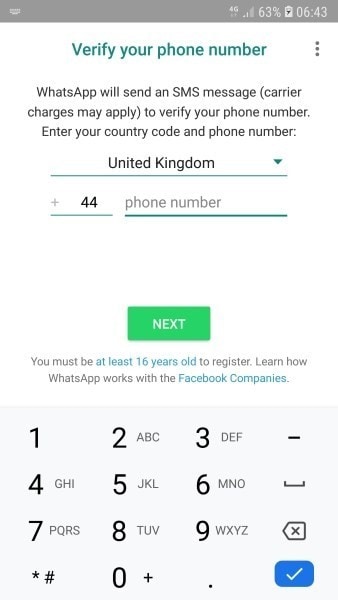
3. Adım Doğrulama sırasında, WhatsApp’ınızdaki tüm sohbetleri geri yüklemenizi isteyen bir açılır pencere belirir. İşlemi yürütmek için “Geri Yükle” üzerine dokunun. “İleri”ye dokunun ve WhatsApp’ta geri yüklenen tüm mesajlarınızı ve medya dosyalarınızı görüntüleyin.
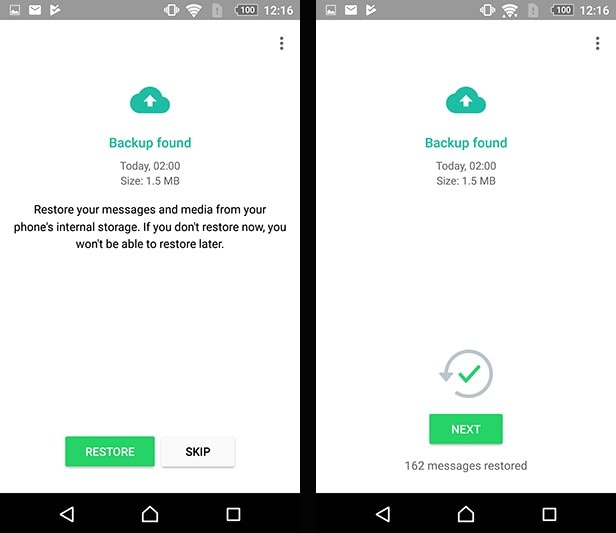
WhatsApp Silinen Mesajları iPhone’da Geri Yükle
Bir iPhone kullanıcısıysanız ve WhatsApp’ta silinen mesajlarla ilgili benzer bir sorunla karşı karşıyaysanız, aşağıda açıklanan adımları uygulamanız gerekir.
1. Adım Öncelikle, WhatsApp’ı açmanız ve “Ayarlar” a gitmeniz gerekir. Kullanılabilir seçeneklerden “Sohbet Ayarları”nı açın ve WhatsApp’ınızda iCloud yedeklemesinin kullanılabilirliğini onaylamak için “Sohbet Yedekleme” üzerine dokunun.
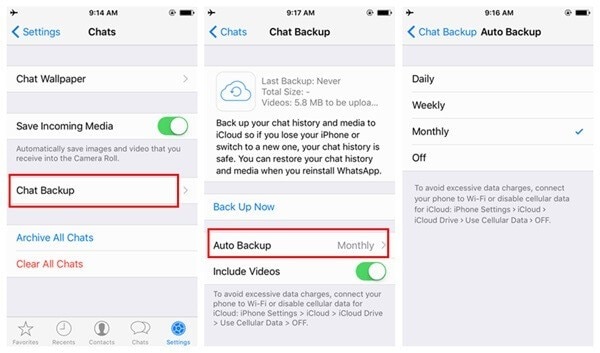
2. Adım Bunu takiben, iOS cihazınızda WhatsApp’ı silip yeniden yüklemeniz gerekir.

3. Adım Uygulamayı yeniden başlatın ve telefon numaranızı doğrulayın. “Sohbet Geçmişini Geri Yükle”ye dokunarak WhatsApp sohbet geçmişinizi geri yüklemek için adımları izleyin.
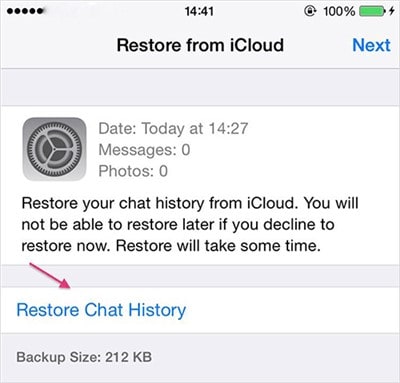
WhatsApp mesajlarınızı bir daha yanlışlıkla sildiğinizde panik yapmayın. Mesajlarınızı geri almanın yolları var. Yukarıda gördüğümüz gibi, hem Veri Kurtarma (Android) ve Veri Kurtarma (iOS) mesajlarınızı geri almayı çok kolaylaştırın. Bununla birlikte, bir sahip olunması önemlidir. WhatsApp mesajlarınız için yedekleme harika bir yedekleme planıdır. Mesajlarınızı kaybettiğinizi fark ettiğinizde yaşadığınız tüm çılgın endişeleri ortadan kaldıracaktır.
Ama belki de en önemlisi, mesajlarınızı kaybettiğinizi fark ettiğiniz anda cihazı kullanmaktan kaçınmanız gerektiğidir. Bu, silinen mesajlarınızın üzerine yazılmasını önleyecek ve iPhone Veri Kurtarma ve Android Veri Kurtarma’nın bunları sizin için geri almasını kolaylaştıracaktır.
En son makaleler

